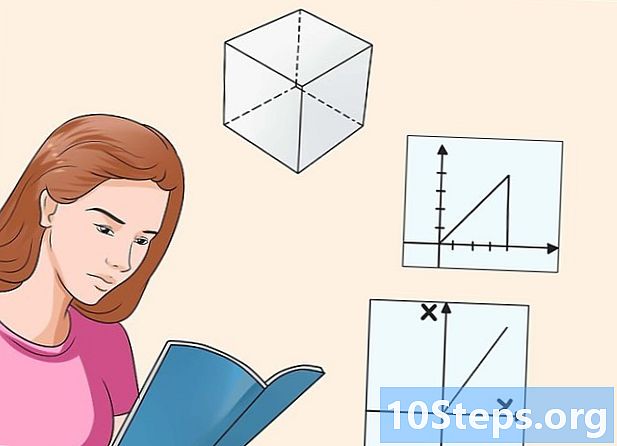Tartalom
Ha régebbi számítógépe van, vagy olyan szoftvert futtat, amely nagyon igényes a grafika és a rendszer erőforrásaira, akkor javíthatja annak teljesítményét a hardveres gyorsítás csökkentésével vagy a teljes kikapcsolással. Lehet, hogy ez az opció nem érhető el újabb számítógépeken, de ez segíthet javítani egy régi számítógép teljesítményét.
Lépések
Mielőtt elkezded

Spike báró
Hálózati mérnök és számítógépes technikusEgyes programok hardvergyorsítást igényelnek. Bizonyos dolgokhoz, például a DVD lejátszásához, a megfelelő működéshez hardveres gyorsítást kell igénybe venni. Minél nehezebb a feladat, annál fontosabb a gyorsulás növekedése.
1. módszer 2-ből: Windows 7 és 8
Nyissa meg a Start menüt, és kattintson a Vezérlőpultra.

Válassza a "Testreszabás" lehetőséget.
Válassza a "Videobeállítások" lehetőséget.

Keresse meg és válassza a „Speciális beállítások” lehetőséget.
Kattintson lap .Problémamegoldás.
- Ha nincs Hibaelhárítás fül, a videokártya illesztőprogramjai nem támogatják ezt a Windows funkciót. Az illesztőprogramok frissítése hozzáadhatja ezt a funkciót, azonban valószínűleg módosítania kell a beállításokat a videokártya vezérlőpultján.
- Az NVIDIA vagy az AMD kezelőpanelhez úgy érheti el, ha a jobb gombbal kattint az asztalra, és a menüből kiválasztja.
Kattintson a gombra.Beállítások megváltoztatása.
- Ha a Beállítások módosítása gomb szürkén jelenik meg, a videokártya illesztőprogramjai nem támogatják ezt a funkciót a Windows rendszerben. Az illesztőprogramok frissítése hozzáadhatja ezt a funkciót, azonban valószínűleg módosítania kell a beállításokat a videokártya vezérlőpultján.
- Az NVIDIA vagy az AMD kezelőpanelhez úgy érheti el, ha a jobb gombbal kattint az asztalra, és a menüből kiválasztja.
A kívánt módon állítsa be a hardveres gyorsítás beállításait. Mozgassa a vezérlőt teljesen balra, ha a hardveres gyorsítást teljesen le szeretné tiltani.
Kattintson a gombra.Alkalmazni és válassza ki a gombot rendben az ablak bezárásához.
Kattintson a gombra. rendben és zárja be a Megjelenítés tulajdonságai ablakot.
Indítsa újra a számítógépet a megváltozott beállítások aktiválásához.
2/2 módszer: Windows Vista
Kattintson a Start gombra a Start menü megnyitásához.
Nyissa meg a Vezérlőpultot.
Válassza a "Megjelenés és személyre szabás" lehetőséget.
Kattintson a menü „Képernyőfelbontás módosítása” elemére.
A Videobeállítások ablakban válassza az "Speciális beállítások" lehetőséget.
Kattintson lap .Problémamegoldás a monitor tulajdonságai ablakban
Kattintson a gombra.Beállítások megváltoztatása.
Kattintson a gombra.Folytatni a biztonsági ablakon belül.
A kívánt módon állítsa be a hardveres gyorsítás beállításait. Mozgassa a vezérlőt teljesen balra, ha a hardveres gyorsítást teljesen le szeretné tiltani.
Kattintson a gombra. rendben és indítsa újra a számítógépet.
tippek
- A hardver gyorsításának csökkentésére vagy letiltására lehet szükség, ha a számítógép túl lassú. Ez általában régebbi számítógépeken történik, vagy amikor egy gyenge videokártyával rendelkező számítógép megkísérel olyan szoftvereket vagy játékokat futtatni, amelyek sok rendszer erőforrást igényelnek, így nagyobb teljesítményű videokártyát igényelnek. Ha egy számítógép lelassul, különösen videó vagy játék megnyitásakor, kapcsolja ki a hardveres gyorsítást. Időnként ez az eljárás enyhítheti a problémát anélkül, hogy azonnal be kellene fektetni egy új számítógépes rendszerbe vagy frissíteni kell egy meglévő rendszert.